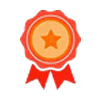快手如何制作故事?
在有网络连接的环境中,进入快手APP,确保快手APP是最新版本。
点击快手首页右下方的“+”,进入快手创作中心。在创作中心,有“照片”、“视频”、“故事”三个创作项目的入口。点击“故事”项。
在“故事创作”界面,点击右下方的“添加照片/视频(仅限1分钟)”项,进入本地照片或者视频选择界面。
在本地照片和视频选择界面中,可以选择手机“相册”中的照片和视频,也可以拍摄新的照片和视频。如果要制作故事的本地照片和视频都在“相册”中,直接进入相册选择。如果要拍摄新的创作图片和视频,点击拍摄界面的照相机和录像机图标进入拍摄模式。拍摄完成后,点击存储图标保存到本地“相册”中。
在“相册”中可以选择“照片”和“视频”来创建故事。支持同时添加照片和视频。
选择好需要添加到快手故事中的照片和视频,点击右上角的“完成”返回故事编辑界面。然后编辑故事,设置文字、音乐、贴纸等。
编辑好故事后,点击故事编辑界面右上角的“完成”,进入故事发布前的预览界面。
在预览界面,可以最终预览故事效果,也可以点击右下角的“编辑”图标,返回到故事编辑界面进一步编辑故事。